
Бывают случаи, когда компьютер не видит сканер, и причин такого явления бывает много. Давайте ознакомимся с самыми распространенными из них, и узнаем, как это исправить.
Компьютер не видит сканер: причины
Если компьютер не видит сканер, это не всегда значит, что одной из устройств сломано. Возможно, необходимо установить драйвера или дополнительные программы (устройство просто не может создать копию изображения стандартным способом). Среди самых распространенных причин, почему компьютер не видит сканер можно выделить:
- Повредился кабель.
- Нет драйверов или они устарели.
- Сканер неправильно настроен.
- Порт поврежден.
- Проблема в системе.

Повреждение кабеля
Если устройство не работает, в первую очередь проверяем кабель. Попробуйте переключить штекер в другой USB-разъем. Проверьте плотность подключения. Осмотрите кабель и штекер на предмет внешних повреждений. Чаще всего у кабеля залипают контакты (в той области, где штекер).
На системном диске этого компьютера нет точек восстановления Windows 10
Еще одна проблема – поврежденная изоляция. Если вы умеете работать с паяльником, попробуйте отремонтировать собственными руками. Если нет, отвезите его в сервисный центр или купите новый.
Внимание! Работоспособность кабеля можно также проверить, подключив его к другому компьютеру. Можно купить новый кабель, если он сломан.
Отсутствие драйверов
Самая распространенная проблема, поскольку для всех устройств нужны драйвера. Возможно, они просто неправильно установлены. Вставьте в дисковод диск и установите их. Если диска нет, скачайте в интернете. Но обратите внимание, драйверов много, а нужны те, которые совместимы с устройствами. Если драйвера уже установлены, перед переустановкой удалите старую версию.
Не забудьте перезагрузить компьютер.

Неправильные настройки
Возможно, стоят неправильные настройки, тогда компьютер не может увидеть устройство. Высока вероятность, что по умолчанию стоит другое оборудование. Зайдите в настройки и откройте перечень оборудований. Найдите ваш сканер и нажмите на него правой клавишей мыши. Откроется меню, где необходимо выбрать Использовать по умолчанию.
Если это не помогло, нажмите на название оборудования левой клавишей мыши два раза. Выберите вкладку «Сканер» и уберите галочки рядом с «Остановка сканирования» и «Автономная работа». Очистите очередь.
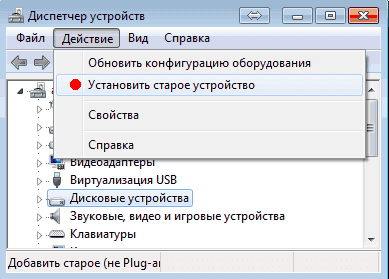
Повреждение порта
Еще одна распространенная проблема. Для начала осмотрите порт на предмет внешних повреждений. Проверить разъем можно также, подключив другое оборудование, например, флешку или клавиатуру. Если они заработали, причина другая. Если нет, компьютер придется нести в сервисный центр.
Выбор действия и ВСЕ ВИДЫ ВОССТАНОВЛЕНИЯ СИСТЕМЫ Windows 10
Система плохо функционирует
Проблема с функциональностью системы. Например, на компьютере произошел сбой. В таких случаях необходимо сделать все настройки по умолчанию. Можно также перезагрузить компьютер. Если это не помогло, следует переустановить Windows.
Важно! Делать это рекомендуется только в крайнем случае, заранее сохранив все данные на другом диске (системная информация будет отформатирована).
Что делать, если компьютер не видит сканер
Если компьютер не видит оборудование, делаем следующее:
- Пробуем переставить кабель в другой USB-разъем.
- Проверяем кабель, штекер и порт на предмет физических повреждений.
- Проверяем блок питания самого сканера.
- Проверяем напряжение сети. Возможно, устройству не хватает мощности.
- Отключаем другие устройства, которые могут блокировать работу оборудования.
- Проверяем наличие драйверов.
- Пробуем перезагрузить компьютер.
- Проверяем в настройках, выбрали ли мы именно сканер по умолчанию.
- Перестанавливаем
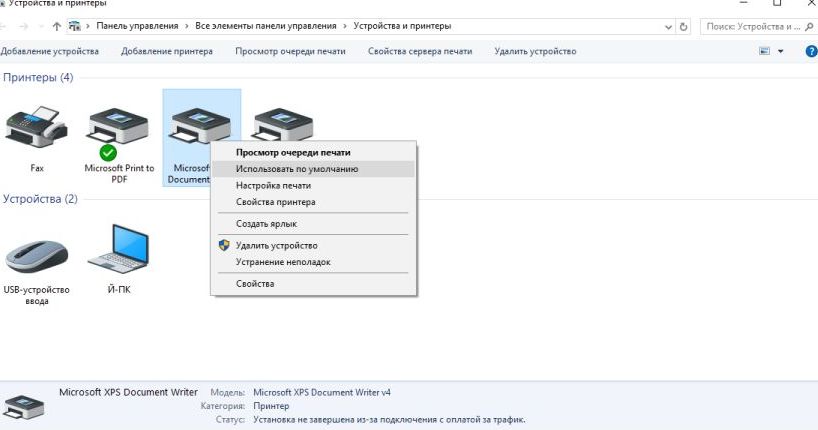
Возможно, просто необходимо установить дополнительное приложение. Попробуем использовать одно из следующих:
- Программа может работать с несколькими приборами одновременно.
- ABBYY FineReader. Платное приложение, но умеет распознавать изображения и тексты. Есть бесплатный пробный период.
- Бесплатная программа, способная сохранять данные в формате PDF.
- Подойдет, если нужно перенести много информации.
Если сканер не работает, сначала проверяем кабель, порт и драйвера. Если определить причину не получается, следует обратиться в сервисный центр.
Источник: setafi.com
Компьютер не видит файлы телефона через USB но заряжается


Добрый день. Друзья. Компьютер не видит файлы телефона через USB, что в этом случае делать? Сейчас у многих пользователей скорость интернет-соединения довольно высока. Поэтому, люди довольно часто подключают телефон к компьютеру, используя порт USB.
В основном, они это делают, чтобы перекинуть фото, различные клипы, видео, аудио файлы или начать раздавать интернет. Также, рекомендуется перебрасывать файлы на компьютер, когда у вас на телефоне забит различными видео или фото файлами внутренний, или внешний накопитель. Он не должен быть забит. В этом случае смартфон может начать тормозить и глючить.
Его память должна быть свободна хотя бы на 20%. Поэтому и рекомендуется переносить излишние файлы на компьютер.

В большинстве случаев, подсоединение телефона к компьютеру проходит без проблем. Но, бывают такие случаи, когда компьютер телефон видит, а его файлы нет. Или же, не видит ни телефон, ни файлы. Если это произошло, значит, вы что-то не учли во время подключения смартфона к ПК. Что в это случае делать?
Давайте разберёмся на практике.
Компьютер не видит телефон через USB
Что в данном случае делать? Итак, начнём разбирать ошибку:
- Вначале нужно войти во вкладку «Настройки»;

- В данном меню нам нужно опуститься вниз, чтобы найти функцию «Спец. Возможности»;

- Переходим по данной команде, и нам нужно найти вкладку «Для разработчиков»;

- Тапнем по данной команде, и у нас открывается новое окошко. В этом окошке обращаем внимание на пункт «Отладка по USB». В это время подключаем наш мобильный девайс к компьютеру;

- Наш гаджет подключился к компьютеру по типу камеры. Другими словами, компьютер телефон воспринял как камеру, то есть — неправильно;

- Если мы сейчас посмотрим на самом компьютере, то не увидим наш мобильный гаджет;

- Чтобы устранить данную ошибку, проходим в смартфоне по пути, по которому мы прошли, и передвинем бегунок «Отладка по USB»;
- Далее, у нас всплывает окошко, где нам объясняют, для чего нужна эта функция на телефоне. Прочитываем её, и нажмём «Да»;

- Теперь посмотрим, что у нас делается на самом компьютере. Как видите, мы отчётливо видим подключенный телефон;

- Кликнем по данному значку телефонного диска, и у нас становятся видны его файлы;

- Файл pictures в переводе означает картинки. Другими словами, ваши фото и прочие изображения находятся в этом файле;
- Кроме этого, вы хорошо просмотрели инструкцию вашего телефона? Вполне возможно, что вход USB присутствует на вашем телефоне не для подсоединения к компьютеру, а для зарядки? Советую посмотреть!
Мы проделали нашу работу. Другими словами, исправили ошибку: компьютер не видит файлы телефона через USB. Теперь мы без труда сможем обменяться с компьютером нужными файлами. То есть, вы лишние фотографии просто перекидываете на компьютер с телефона и освобождаете внутренний диск. Успехов!
С уважением, Андрей Зимин 04.10.2022
Источник: info-kibersant.ru
Почему компьютер не видит файлы

Shta Компьютеры 469 просмотров Вопрос задан 4 года назад
Ответов на вопрос: 42

Vasiliy 3 года назад
Так тут без видео не фига не понятно

Yuriy 3 года назад
Я разобрался в чём дело, кому интересно, читаем.
Существуем множество способов сохранения файлов на свой комп, но некоторые способы весьма неблагоприятно влияют на память проводника. Кто-то жмёт на файл правой кнопкой мышки, в выпадающем списке ищет «сохранить картинку как.», и жмёт «сохранить». Кто-то использует комбинацию Ctrl+S или Ctrl+Shift+S, а кто-то, как я ) перетягивает картинку курсором прямо в папку. И она там сохраняется.
НО, сохраняется не всегда как файл, дело в том, что основой отображения в проводнике винда являются ярлыки, даже если есть ярлык, не факт, что есть файл, который нужно прочесть или отредактировать. При наборе команд, выбора из выпадающего списка, система запоминания функционирует В порядке. Наверно криворукие программисты Майкрософт не очень то позаботились о функции drag, которая например в php функционирует как AJAX. Но ОС написана на языке C# и очевидно там фокусы с перетаскиванием и сохранением хромают.
Чтоб не случилось такой магии как у меня, перетаскивать файлы в проводник не рекомендуется, так как изредка это приводит к сбою ярлыков, и вам станет казаться что файл вы у себя сохранили. В случае ошибки чаще всего вылезает файл — вы его не увидите, но он создастся. Его допустимо увидеть спустя FTP-клиент, или если настроить проводник так, чтоб он показывал скрытые папки и файлы.
Полезно это станет тем, кто пользуется git, чтоб убедиться, что папка .git появилась. Так что, если вам в дальнейшем файл понадобится для закачки в сеть интернет, сохраняйте его спустя клик правой кнопки мышки. И всё станет функционировать.
Что с этим сделать и как это исправить, я не знаю. Шутки ради, рекомендую изучить C# и C+, и допилить код винда, чтоб функция drag не лагала.
Всё. Всем спасиб. за внимания, и успеха в делах.
P.S. Ezhyg — 666 — число человеческое, означает температуру тела 36,6 в библии это написано, я посчитал учитывая подсказку, поэтому мне смешно читать про проклятие. К тому же все чудеса появляются от незнания, объяснить допустимо всё, но не всем.

Yakov 3 года назад
Вероятно, в папке присутствуют скрытые файлы. Чтоб их увидеть, выберите СВОЙСТВА ПАПКИ и во вкладке ВИД найдите пункт: Скрытые файлы и папки. Выберите опцию Отображать скрытые файлы и папки. Буду рада, если помогла вам. Спасиб. за проделала подобные действия, но, к сожалению, пока ничего у меня не случилось.
Папки были на флэшке, с которой я «ходила» по разным компьютерам, собирая информацию. На одном был вирусняк. Отдельные документы (Word) на флэшке остались, а папки исчезли. Они по-прежнему видны на одном из компьютеров на работе, на остальных ( и домашних так же)- папок нет.Я, конечно, куплю новую флэшку и сброшу сохранившиеся подобная ситуация возникает не в первый раз, изредка не успеваешь сохранить нужное. А вот как восстановить?. — 5 лет назад Так сбросьте их с флешки на тот комп, на котором их вино, флеш карту отформатируйте и назад закиньте. Затем перепроверьте на своем. — 5 лет назад

Vitaliy 3 года назад
Надо установить галочку напротив «Отображать скрытые файлы». Оно может быть в свойствах папки, в вкладыше «Вид». Разные системы у себя и найдете обязательно. Но там могут быть и чисто технические, программные файлы. Спасиб. за рекомендации.
К сожалению, пока(надеюсь, что ПОКА)восстановить содержимое папок не удалось. Уже не однажды возникает у меня ситуация, когда содержимое папок видно на одних и не видно на других компьютерах! Обидно так: столько работала. — 5 лет назад

Vladislav 3 года назад
Для Виндоус XP,7:заходим в панель управления,параметры папок
и ставим галку напротив «отображать скрытые.»
Благодарю за ответ. Это я сделала еще накануне, ничего не вышло! Может, я не всю нужную информацию предоставила?! Папки были на флэшке, с которой я «ходила» по разным компьютерам, собирая информацию. На одном был вирусняк. Отдельные документы (Word) на флэшке остались, а папки исчезли.
Они по-прежнему видны на одном из компьютеров на работе, на остальных ( и домашних так же)- папок нет. Всего лишь «весят » по-прежнему. — 5 лет назад

Mihail 4 года назад
Допустимо воспользоваться программой Far Manager , с помощью нее допустимо находить и удалять скрытые файлы Спасиб.. Програмулину скачала, попробую решить беду. — 5 лет назад Там с ее интерфейсом разобраться требуется , и все получится — 5 лет назад

Filipp 3 года назад
Компьютер не может «не находить», это агрегат из разнотипных модулей (даже макинтош) .
Шина юэсби настолько древняя, что и на моем компьютере 1996 г имеется, и проблем с ней нет.
Так что у вас, вероятнее всего, «компьютер», а, точнее, операционная система с файловой занимаются интерпретацией, и ждут, что в фотоаппарате будут именно фоты. Ещё больше вероятно, что всего лишь ничего из игр не записалось (по разным причинам) .
Есть также вероятность, что в надстройках «типы файлов» ОС выставлена опция «не отображать скрытые файлы», а твои фоайлы именно и имеют такой аттрибут (по идее, не должны) , но всё же лучше выставь «отображать все».
Источник: ispravimo.ru